Kuidas lahendada Instagrami musta ekraani probleemi Androidis või iPhone’is
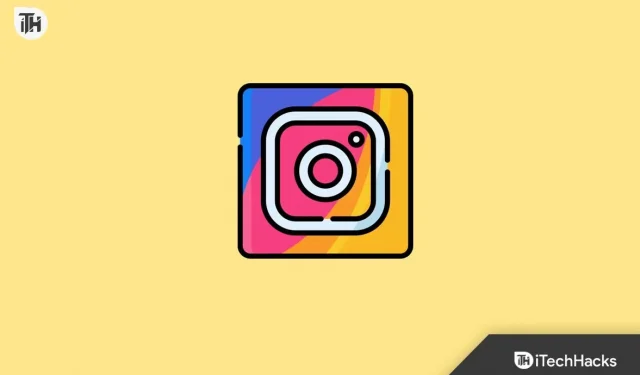
Instagram hoiab inimest kursis tema sõprade elus toimuvaga. Paljud inimesed on kogenud Instagramis musta ekraani probleeme. Kasutajad ütlevad, et nad ei näe Instagrami avades midagi peale musta ekraani. Lisaks mustale ekraanile on Instagrami kasutajad teatanud, et rakendus jookseb pärast probleemi ilmnemist automaatselt kokku.
Parandage Instagrami musta ekraani probleem Androidis või iPhone’is
Siin on tõrkeotsingu sammud Instagrami musta ekraani probleemi lahendamiseks.
Taaskäivitage Instagram
Enne tõrkeotsingu alustamist võite proovida põhitõdesid, taaskäivitades Instagrami rakenduse. Saate rakenduse taaskäivitada ja seejärel kontrollida, kas probleem on lahendatud. Kui probleem püsib pärast rakenduse taaskäivitamist, saate rakenduse sundida peatama. Selleks on järgmised sammud.
- Vajutage ja hoidke all Instagrami rakenduse ikooni . Rakenduse teabe avamiseks klõpsake ikoonil i .
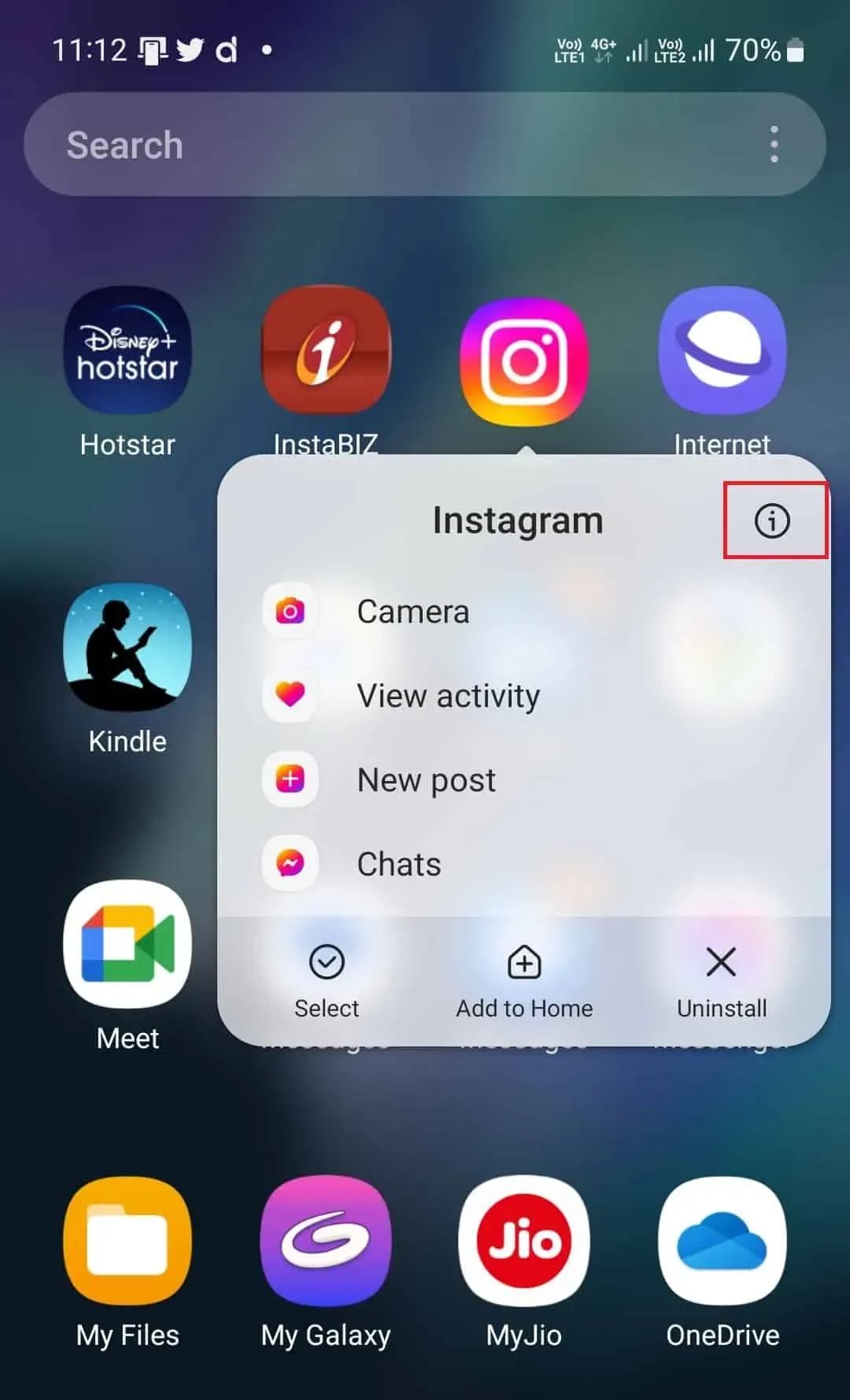
- Nüüd klõpsake Instagrami rakenduse sundimiseks peatamiseks nuppu Force Stop .
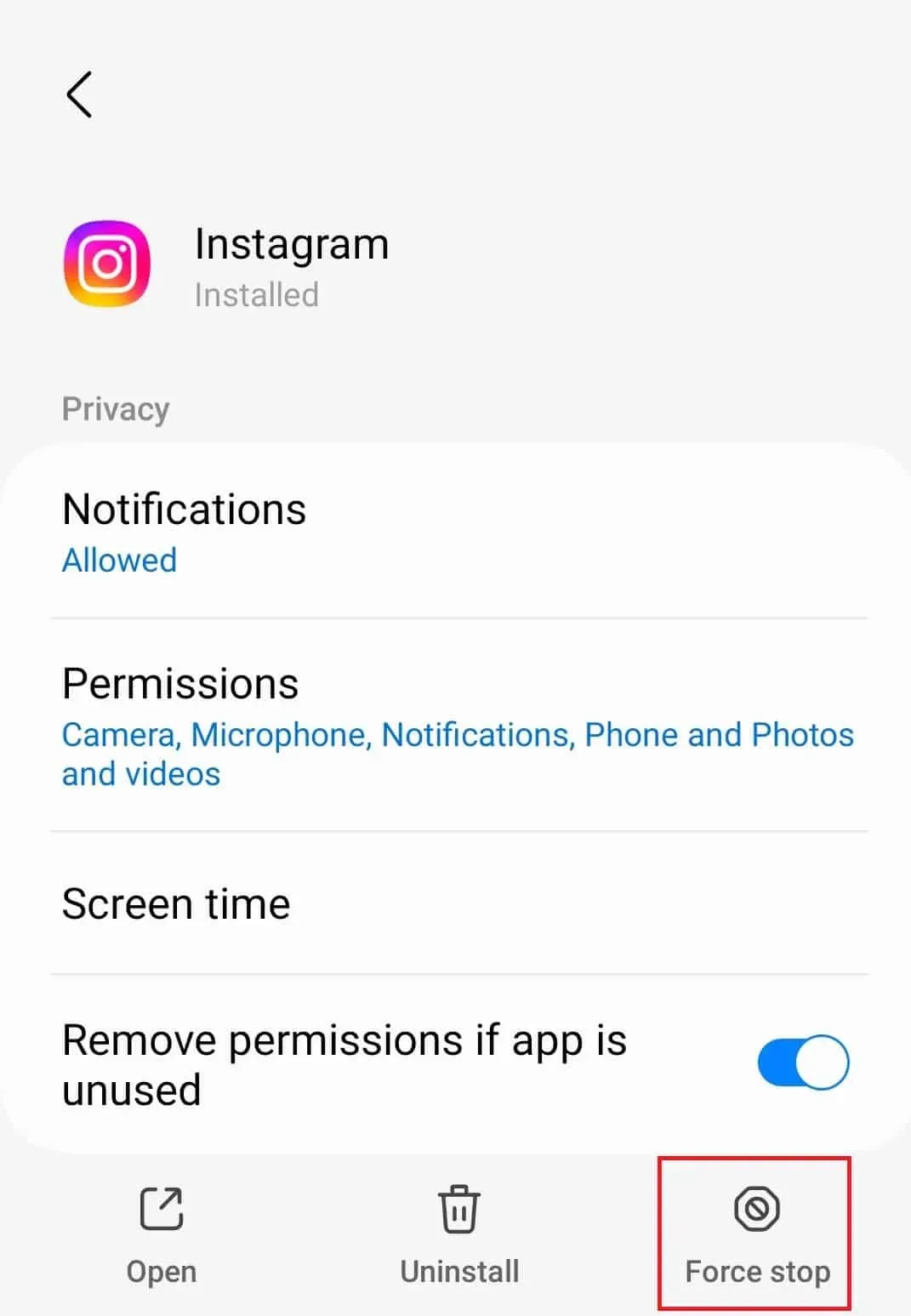
Sulgege kõik taustarakendused
Kui Instagrami taaskäivitamine probleemi ei lahenda, võite proovida sulgeda kõik taustal olevad rakendused ja taaskäivitada Instagram. Avage viimaste rakenduste menüü ja sulgege kõik teie seadmes töötavad rakendused. Pärast kõigi rakenduste sulgemist käivitage Instagram ja vaadake, kas probleem püsib.
Kontrollige Instagrami servereid
Kui teil on Instagrami musta ekraani probleem, kontrollige Instagrami servereid. Tõenäoliselt kogete seda probleemi, kui Instagrami serverid on maas. Peate kontrollima Instagrami servereid, et näha, kas serverites on seisakuid. Instagrami serverite kontrollimiseks avage Downdetector .
Kui serverid ei tööta, oodake, kuni probleem laheneb. Serveriprobleemid tekivad alati kliendi poolel (siin Instagram), seega ei saa te ise midagi teha; peate ootama, kuni serverid uuesti tööle hakkavad. Kui aga serveriga probleeme pole, põhjustab Instagrami must ekraan midagi muud.
Kontrollige oma Internetti
See probleem võib tekkida ka siis, kui teie Internet on ebastabiilne. Külastage seda juhendit ja testige oma Interneti-kiirust. Kui teie Internetiga on midagi valesti, peate tõrkeotsingut tegema. Mõned põhilised veaotsingu sammud, mida saate järgida.
- Lülitage andmed välja ja seejärel mõne sekundi pärast uuesti sisse.
- Kui see probleemi ei lahenda, lülitage lennukirežiim sisse ja mõne aja pärast välja.
- Kui see ei aita, saate luua ühenduse Wi-Fi võrguga; kui kasutate juba WiFi-võrku, lülituge mobiilsele andmesidele.
Kui teie Interneti-ühendus on hea ja stabiilne, võite liikuda selle artikli järgmise sammu juurde.
Värskendage Instagrami rakendust
Järgmine asi, mida saate teha, on Instagrami rakenduse värskendamine. Mõnikord võivad probleemi põhjuseks olla rakenduse vead. Rakenduse värskendus sisaldab veaparandusi, seega peaks rakenduse värskendamine probleemi lahendama. Instagrami rakenduse värskendamiseks toimige järgmiselt.
- Avage oma telefonis rakenduste pood; Androidis avage Play Store ja Apple’is App Store.
- Siit leidke Instagrami rakendus ja avage esimene valik.
- Kui värskendus on saadaval, näete nuppu Värskenda . Rakenduse värskendamiseks klõpsake sellel.
- Pärast Instagrami värskendamist avage see ja kontrollige, kas näete endiselt Instagramis musta ekraani.
Tühjendage Instagrami rakenduse vahemälu
Teine tõrkeotsingu samm, mida järgida, kui teil on Instagrami musta ekraani probleem, on rakenduse vahemälu tühjendamine. Seda tehes eemaldatakse rikutud vahemälu (mis võib probleemi põhjustada). Android-telefoni vahemälu tühjendamiseks toimige järgmiselt.
- Vajutage ja hoidke all Instagrami rakenduse ikooni ja seejärel puudutage valikut Rakenduse teave .
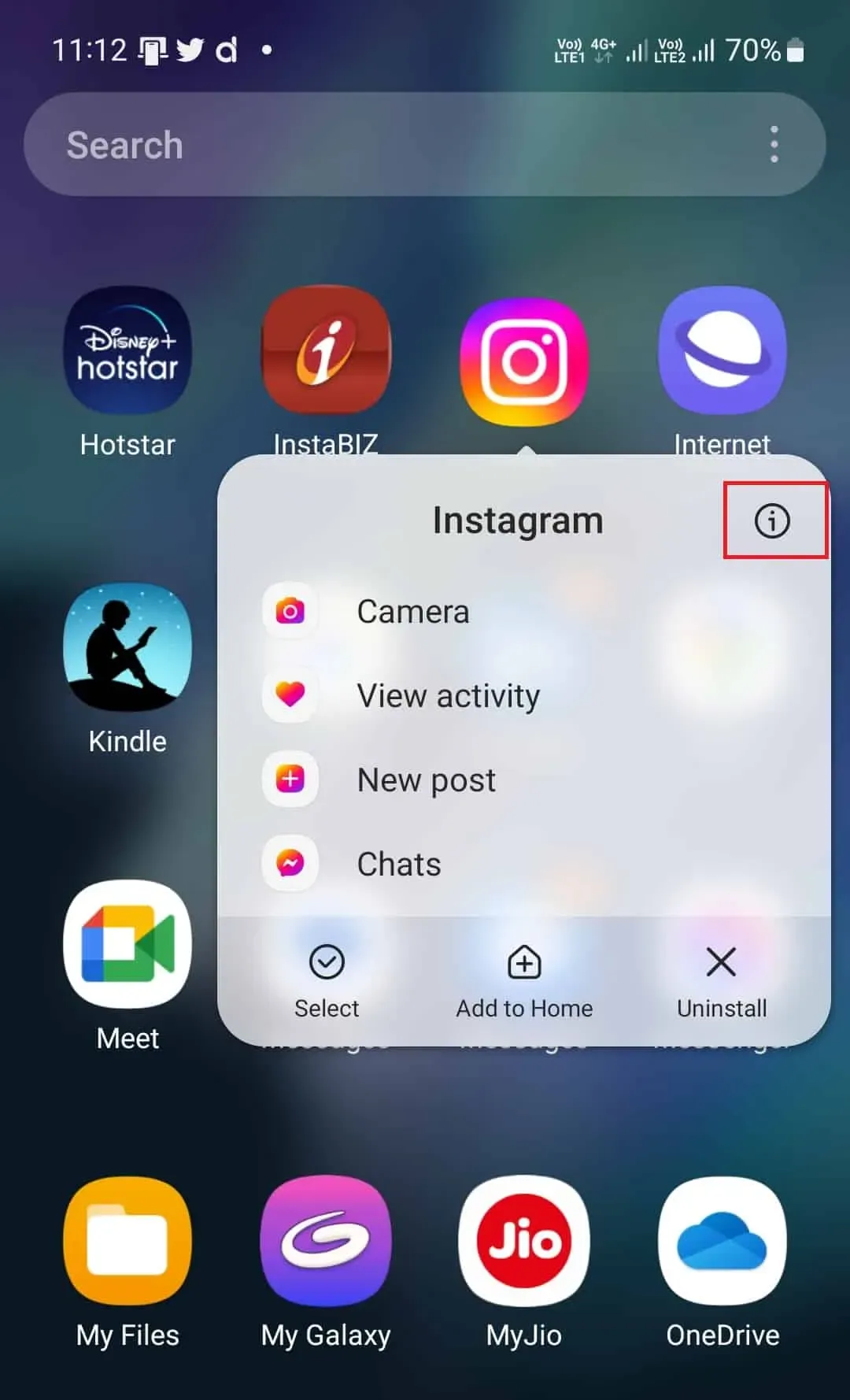
- Rakenduse teabe ekraanil toksake selle avamiseks Salvestusruum .
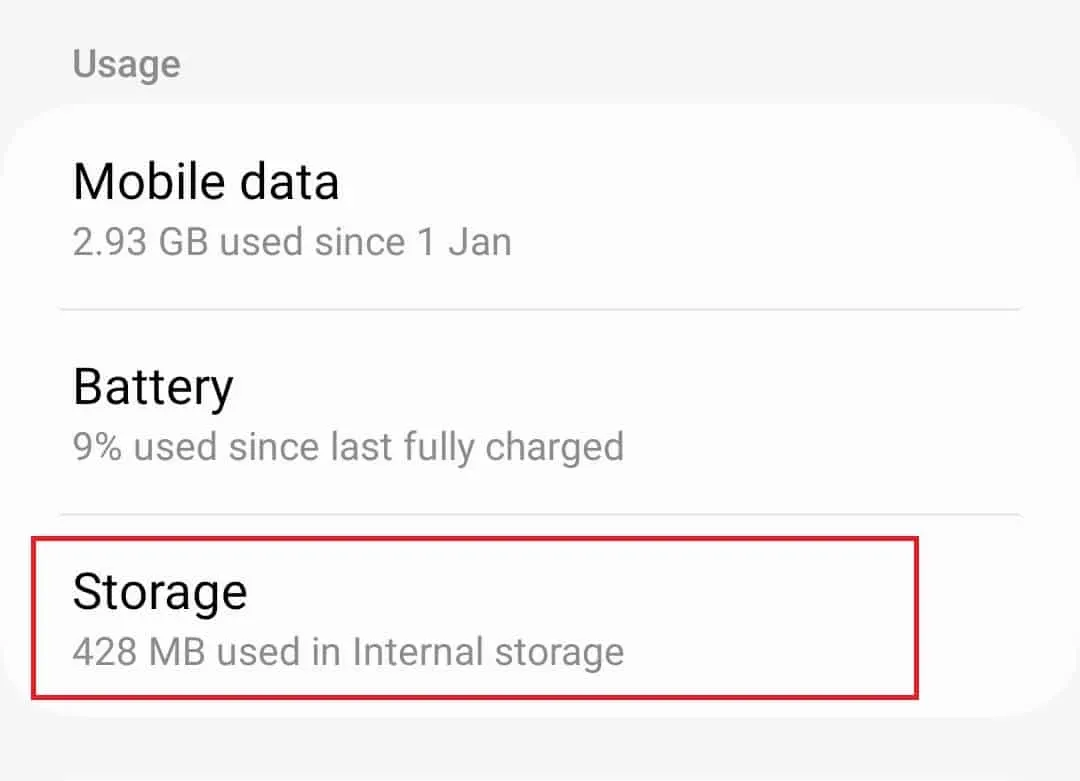
- Nüüd puudutage Instagrami rakenduse vahemälu tühjendamiseks nuppu “Tühjenda vahemälu” .
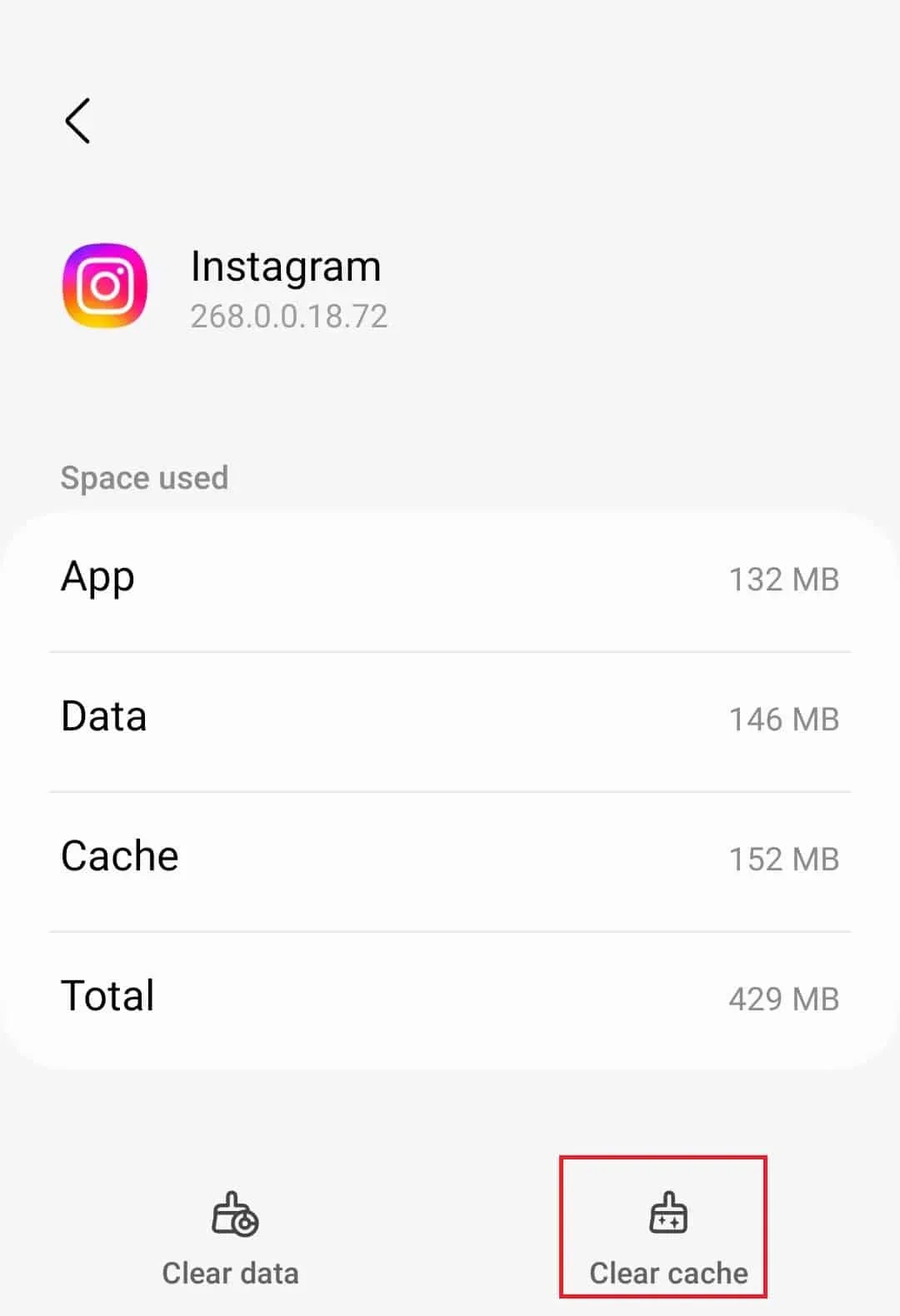
- Kui olete vahemälu tühjendanud, taaskäivitage Instagrami rakendus ja vaadake, kas teil on sama probleem.
Te ei saa iOS-is rakenduse vahemälu tühjendada, seega peate rakenduse uuesti installima.
Installige Instagram uuesti
Kui ükski ülaltoodud toimingutest probleemi ei lahendanud, peate Instagrami rakenduse uuesti installima. Instagrami uuesti installimiseks toimige järgmiselt.
- Vajutage ja hoidke all Instagrami rakenduse ikooni, puudutage ikooni Desinstallimine/eemaldamine ja kinnitage rakenduse kustutamine.
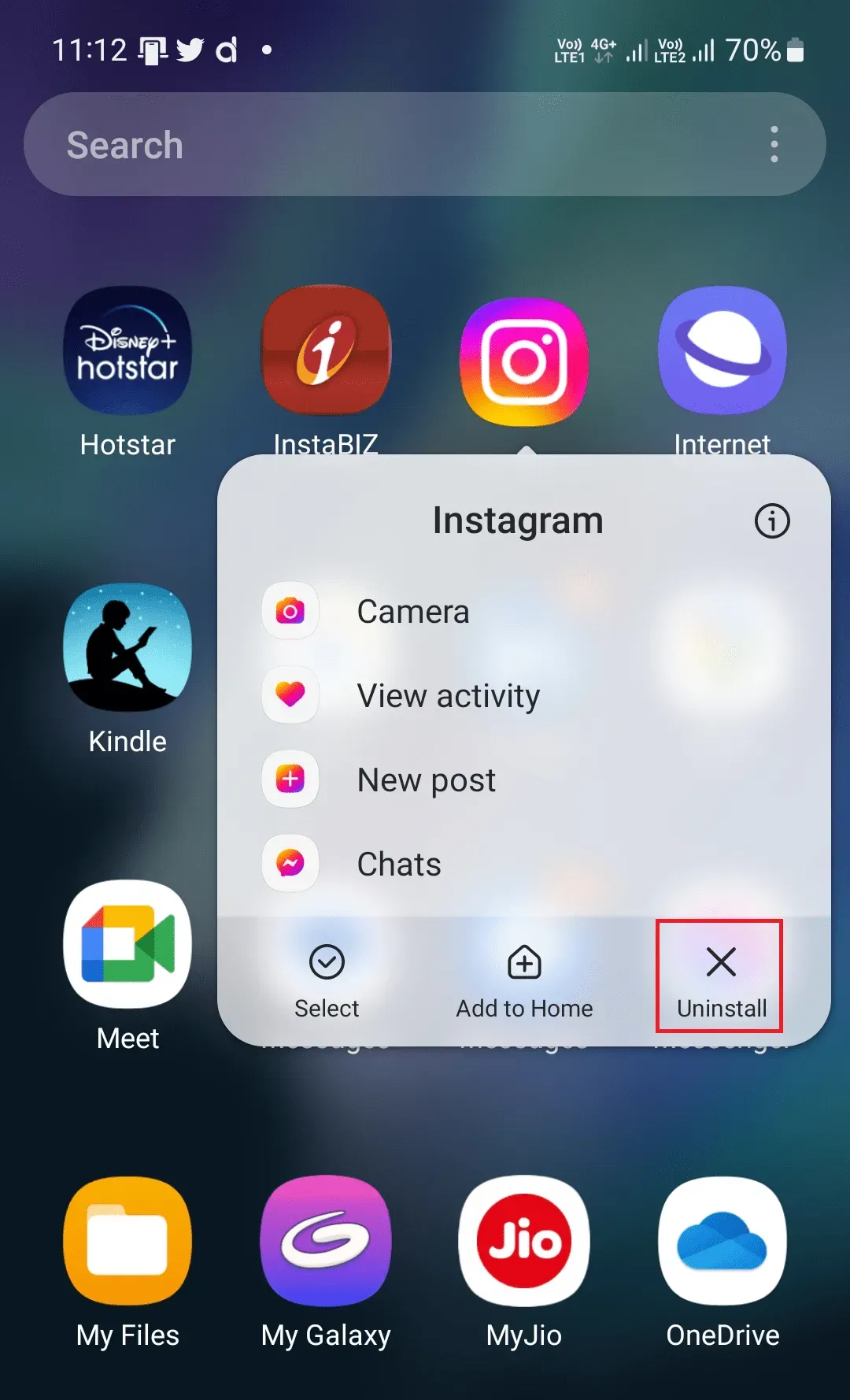
- Pärast rakenduse installimist avage oma seadmes sobiv rakenduste pood, st Play Store (Androidile) ja App Store (iOS-ile).
- Klõpsake otsinguribal ja otsige Instagrami ; klõpsake otsingutulemustes esimest valikut.
- Nüüd klõpsake rakenduse installimiseks oma seadmesse nuppu “Install” .
- Pärast installimist avage oma seadmes Instagram.
- Sisestage oma kasutajanimi ja parool ning logige oma kontole sisse. Nüüd ei tohiks te enam probleemiga silmitsi seista.
Järeldus
Need olid mõned sammud, mis aitasid Instagrami musta ekraani probleemi lahendada. Kui näete Instagramis musta ekraani, mille tõttu te ei saa seda kasutada, peaksid selles artiklis mainitud sammud aitama probleemi lahendada.



Lisa kommentaar